Propriétés de l’utilisateur
La fenêtre Propriétés de l’utilisateur s’ouvre lorsque vous ajoutez un nouveau compte d’utilisateur à memoQ TMS, ou lorsque vous modifiez les détails d’un compte d’utilisateur existant.
Vous avez besoin de la version chef de projet de memoQ pour gérer un memoQ TMS.
Vous pouvez gérer le serveur seulement si vous êtes membre des Chefs de projet ou du groupe administrateurs dans le memoQ TMS. Pour changer la plupart des paramètres, vous devez être membre du groupe Administrateurs.
Comment se rendre ici
-
Tout en haut de la fenêtre memoQ, cliquez sur l’icône Administrateur de serveur
 . Vous pouvez également trouver cette icône sur le ruban du projet.
. Vous pouvez également trouver cette icône sur le ruban du projet. -
La fenêtre Administrateur de serveur s’ouvre, affichant le volet Connexion.
-
Tapez ou choisissez l’adresse du memoQ TMS, puis cliquez sur le bouton Sélectionner
 .
.Vous devrez peut-être vous connecter : Si vous accédez à ce serveur pour la première fois, la fenêtre Connexion au serveur s’ouvre. Vous avez besoin d’un nom d’utilisateur et d’un mot de passe pour accéder au serveur.
- Sous la catégorie, cliquez sur Gestion des utilisateurs. Le volet Gestion des utilisateurs apparaît.
- Sous la liste des utilisateurs, cliquez sur Ajouter. La fenêtre Propriétés de l’utilisateur s’ouvre.
Ou : Sélectionnez un ou plusieurs utilisateurs existants. Sous la liste des utilisateurs, cliquez sur Modifier.
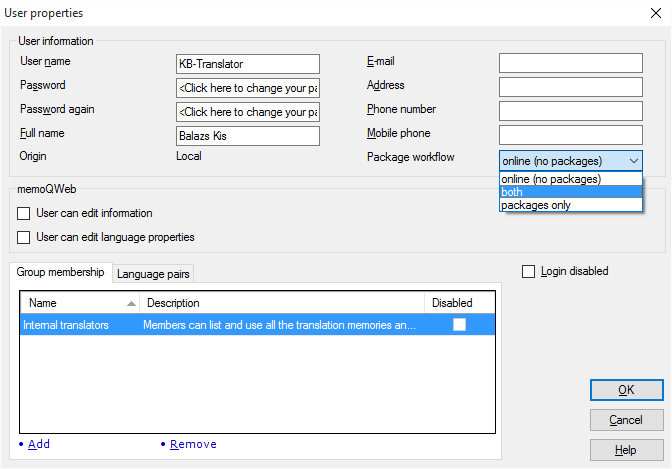
Que pouvez-vous faire?
Remplissez ou modifiez les zones suivantes:
- Nom d’utilisateur: Entrez le nom d’utilisateur que l’utilisateur va utiliser pour se connecter au serveur. Vous ne pouvez pas changer le nom d’utilisateur d’un compte d’utilisateur existant.
- Mot de passe: Entrer ou modifier le mot de passe que l’utilisateur va utiliser pour se connecter au serveur. Si le mot de passe ne respecte pas les critères définis par l’administrateur système, les messages d’erreur vous indiquent ce qui manque:
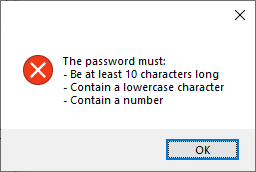
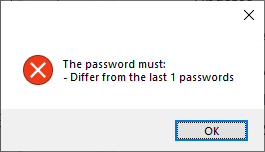
- Répétition du mot de passe: Entrez le mot de passe à nouveau, afin que vous ne perdiez pas le mot de passe à cause d’une faute de frappe. Cette zone doit être la même que la zone Mot de passe.
- Nom complet: Entrez le nom réel de l’utilisateur, à titre d’information.
memoQ valide les détails que vous saisissez. S’il y a un problème - par exemple, si l’adresse e-mail n’est pas bien formée, ou si les champs Mot de passe et Confirmer le mot de passe ne correspondent pas -, un signe d’avertissement apparaîtra à côté de la case qui pose problème.
Remplissez ou modifiez les zones suivantes:
- Adresse: Vous pouvez entrer l’adresse postale de l’utilisateur. Cette option est facultative.
- Courriel: Entrez l’adresse courriel de l’utilisateur. Il est optionnel, mais il est fortement recommandé de le remplir. memoQ TMS utilisera cette adresse courriel pour envoyer des notifications à l’utilisateur.
- Téléphone fixe: Entrez le numéro de téléphone fixe de l’utilisateur. Cette option est facultative.
- Téléphone portable: Entrez le numéro de téléphone portable de l’utilisateur. Cette option est facultative.
Dans la boîte déroulante du flux de travail des paquets, décidez si l’utilisateur peut travailler à partir de paquets de projet - ou s’il doit travailler en ligne en tout temps. Choisissez parmi en ligne (pas de package), les deux, ou seulement des packages. Si vous le réglez sur Les deux, l’utilisateur a le choix: il peut soit télécharger le projet dans un paquet, soit consulter le projet pour un traitement en ligne. Si vous choisissez en ligne (sans packages ), l’utilisateur ne pourra pas télécharger de packages: il devra travailler en ligne en tout temps. Si vous choisissez uniquement des packages, l’utilisateur pourra télécharger des packages depuis le serveur, mais il ne pourra pas travailler en ligne.
Pour cela, cochez la case Connexion désactivée.
Les gestionnaires de groupe de sous-traitance ne peuvent pas ajouter d’utilisateurs aux groupes: Si vous êtes un gestionnaire de groupe de sous-traitance - et non un administrateur ou un chef de projet -, et que vous ajoutez ou modifiez un compte utilisateur de sous-traitant, vous ne pouvez pas ajouter l’utilisateur à d’autres groupes. Pour en savoir plus, consultez la page de documentation sur le mode sous-traitant de l 'Administrateur de serveur.
Pour cela, utilisez l’onglet d’appartenance au groupe en bas.
Cet onglet contient une liste des groupes auxquels l’utilisateur appartient.
- Pour ajouter l’utilisateur à un groupe : En bas, cliquez sur Ajouter. Les groupes de sélection s’ouvrent. Sélectionnez un ou plusieurs groupes, puis cliquez sur OK. Avec l’appartenance à un groupe, l’utilisateur obtiendra tous les privilèges et droits d’accès qui sont accordés au groupe.
- Pour supprimer l’utilisateur d’un groupe: Sélectionnez le groupe que vous souhaitez supprimer. En bas, cliquez sur Supprimer. memoQ supprimera l’utilisateur du groupe sélectionné. L’utilisateur perdra tous les privilèges et droits d’accès qu’il a reçus en tant que membre de ce groupe.
Dans un projet en ligne, memoQ peut automatiquement attribuer des utilisateurs à des documents s’il connaît les paires de langues de chaque utilisateur. Pour ajouter les paires de langues, cliquez sur l’onglet Paires de langues:
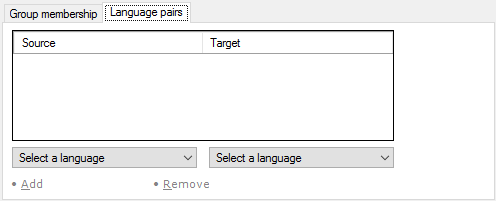
Dans cet onglet, vous pouvez lister les paires de langues avec lesquelles l’utilisateur travaille.
- Pour ajouter une paire de langues, sélectionnez deux langues en bas. La première liste déroulante est pour la langue source, et la deuxième liste déroulante est pour la langue cible. Puis cliquez sur Ajouter.
- Pour retirer une paire de langues de la liste: Cliquez sur une paire de langues dans la liste. Cliquez sur Supprimer.
memoQweb est l’interface de navigateur d’un memoQ TMS.
Dans memoQweb. vous pouvez permettre aux utilisateurs de modifier certains de leurs propres détails. Faites cela sous memoQweb (legacy) dans la fenêtre des propriétés de l’utilisateur. Normalement, memoQ TMS ne permet pas aux utilisateurs de changer leurs propres détails. Pour permettre cela, cochez les cases "L’utilisateur peut modifier les informations " et "L’utilisateur peut modifier les propriétés de langue ". Vous devez être membre du groupe des administrateurs pour permettre cela. Alors l’utilisateur peut se connecter à memoQweb (legacy), et ouvrir la page Profil. Ils peuvent modifier leur propre nom complet, adresse courriel, adresse postale, numéro de téléphone, numéro de téléphone, mot de passe et paires de langues.
Les gestionnaires de groupe de sous-traitance sont restreints: Si vous êtes un gestionnaire de groupe de sous-traitance travaillant sur le serveur de votre client, vous ne pourrez pas modifier l’appartenance à un groupe des comptes utilisateurs que vous créez.
Lorsque vous avez terminé
Pour enregistrer les modifications et revenir au volet Gestion des utilisateurs de l’ Administrateur de serveur : Cliquez sur OK.
Pour revenir au volet Gestion des utilisateurs de l Administrateur de serveur sans ajouter un utilisateur ou mettre à jour ses coordonnées: Cliquez sur Annuler.